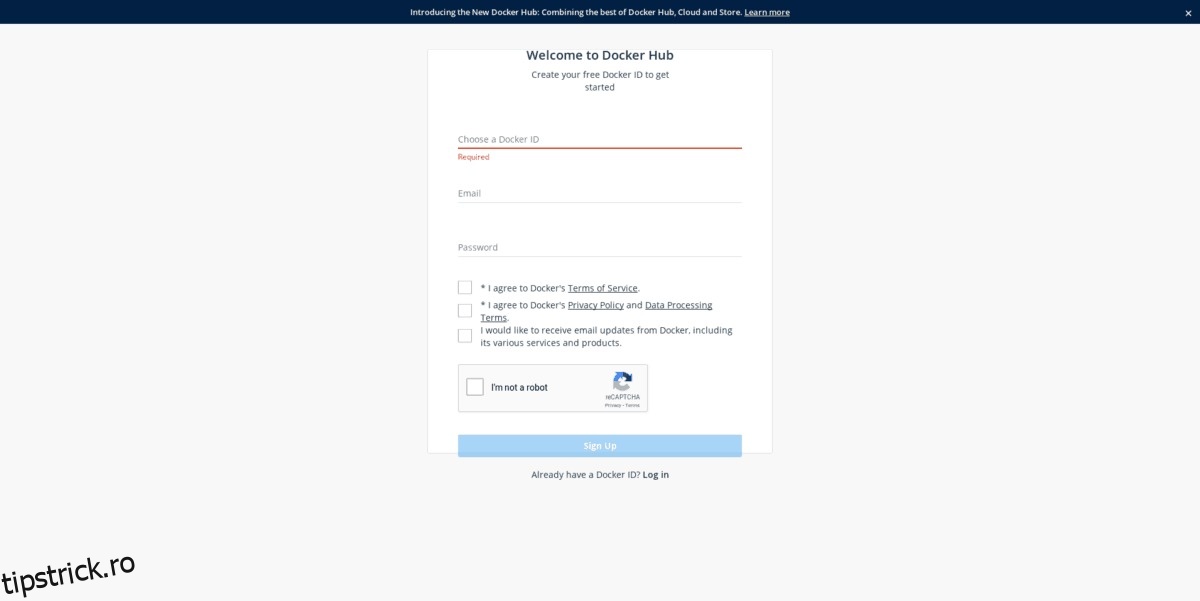O imagine Docker este un micro-sistem de operare autonom care vine cu software specializat. Software-ul din aceste imagini reprezintă de obicei aplicații web complexe, timpi de execuție etc.
Cel mai popular instrument pentru rularea imaginilor pre-construite (cunoscute de unii și ca containere) pe Linux este un instrument cunoscut sub numele de Docker. Este un software robust și rulează pe aproape fiecare distribuție Linux. Cu acesta, utilizatorii pot descărca rapid și ușor mii de imagini preconfigurate, de la Server web Nginx la un simplu Serverul Plex Media.
Cuprins
Obțineți Docker pentru Linux
Docker este unul dintre cele mai bune instrumente pe care Linux le are de oferit. Cu toate acestea, nu este o bucată de software care vine cu distribuții Linux din cutie, preconfigurate. Faptul că Docker nu vine preinstalat este de înțeles, deoarece este un instrument sofisticat și probabil că este o idee bună ca utilizatorii să știe să-l configureze și să-l întrețină înainte de a-l folosi într-un cadru de producție.
Modul principal de utilizare a Docker pe Linux este prin pachete și depozite de software care pot fi descărcate oficial. De acum, puteți descărca și instala cu ușurință Docker pe majoritatea distribuțiilor Linux principale, inclusiv Ubuntu, Debian și Fedora. Aflați mai multe despre cum să o configurați aici.
Nu rulați o distribuție Linux care are suport de primă clasă pentru Docker? Ai noroc! În ultimii ani, Docker și-a făcut drum spre magazinul Snap ca pachet Snap. Mai bine, deoarece este un Snap, utilizatorii de la Arch Linux până la Gentoo îl pot face să funcționeze imediat.
Docker prin Snap
În tutorialul nostru despre configurarea Docker pe Linux, am neglijat să vorbim despre versiunea Snap. Nu l-am acoperit pentru că Snap nu era disponibil la acel moment. Deci, vom analiza pe scurt cum puteți obține versiunea Snap a Docker.
Notă: înainte de a încerca să instalați versiunea Snap a Docker pe serverul Linux sau pe desktop, trebuie să rulați Snapd. Nu sunteți sigur cum să configurați Snapd? Consultați această postare!
După ce rulați Snapd pe server sau desktop, utilizați următoarea comandă pentru a instala Docker prin Snap.
sudo snap install docker --edge
Cu Docker funcționând prin Snap, finalizați procesul de configurare cu aceste comenzi.
Notă: asigurați-vă că schimbați „nume de utilizator” în a treia comandă cu numele de utilizator cu care intenționați să utilizați Docker pe Linux.
sudo snap connect docker:home sudo groupadd --system docker sudo usermod -a -G docker username newgrp docker sudo snap disable docker sudo snap enable docker
Imagine Docker din Docker Hub
Imaginile Docker sunt găzduite pe site Docker Hub. Oricine poate încărca o imagine, configura cu orice dorește. Cel mai bine, imaginile nu costă bani! Sunt gratuite pentru a le folosi pentru totdeauna!
Obținerea unei imagini Docker pe un sistem Linux prin Docker Hub se face prin comanda „pull”. Dacă sunteți nou în Docker și trebuie să instalați o imagine, urmați instrucțiunile pas cu pas de mai jos.
Pasul 1: Mergeți la Site-ul web Docker Hub. Odată ce sunteți pe site, găsiți butonul „Înregistrare” și faceți clic pe el pentru a vă crea un cont.
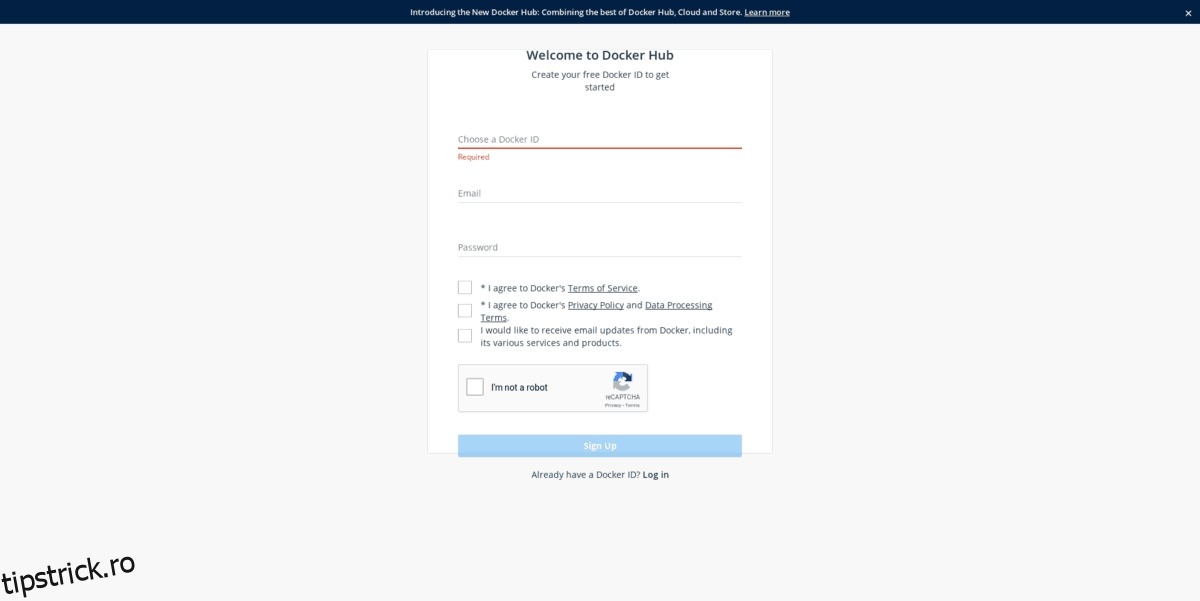
Pasul 2: Conectați-vă la noul cont Docker Hub făcând clic pe butonul „Conectați-vă” din partea de sus a paginii.
Pasul 3: Acum că v-ați conectat, sunteți gata să începeți descărcarea imaginilor Docker. Găsiți caseta de căutare și introduceți tipul de imagine dorit. Alternativ, dacă nu știi de unde să începi, verifică unele dintre cele oficiale pe care le au Aici.
Pasul 4: După ce ați decis asupra unei imagini Docker pe care doriți să o luați, faceți clic pe ea în rezultatele căutării. Aceasta vă va duce la pagina dedicată a imaginii.
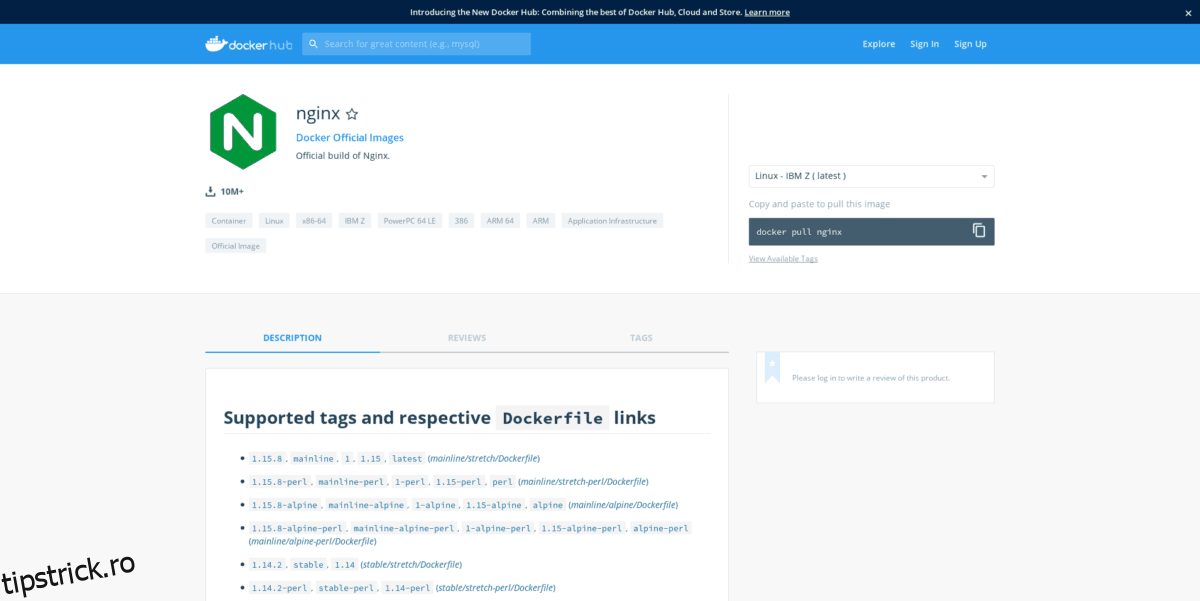
Pasul 5: Găsiți secțiunea „Copiați și lipiți pentru a trage această imagine” a paginii. Direct sub acel text, veți vedea comanda oficială pentru a descărca imaginea respectivă. Ar trebui să arate ceva ca exemplul de mai jos.
docker pull image-name
Pasul 6: Copiați comanda de pe pagină și reveniți la terminal. Apoi, apăsați Ctrl + Shift + V pentru a lipi comanda în terminal.
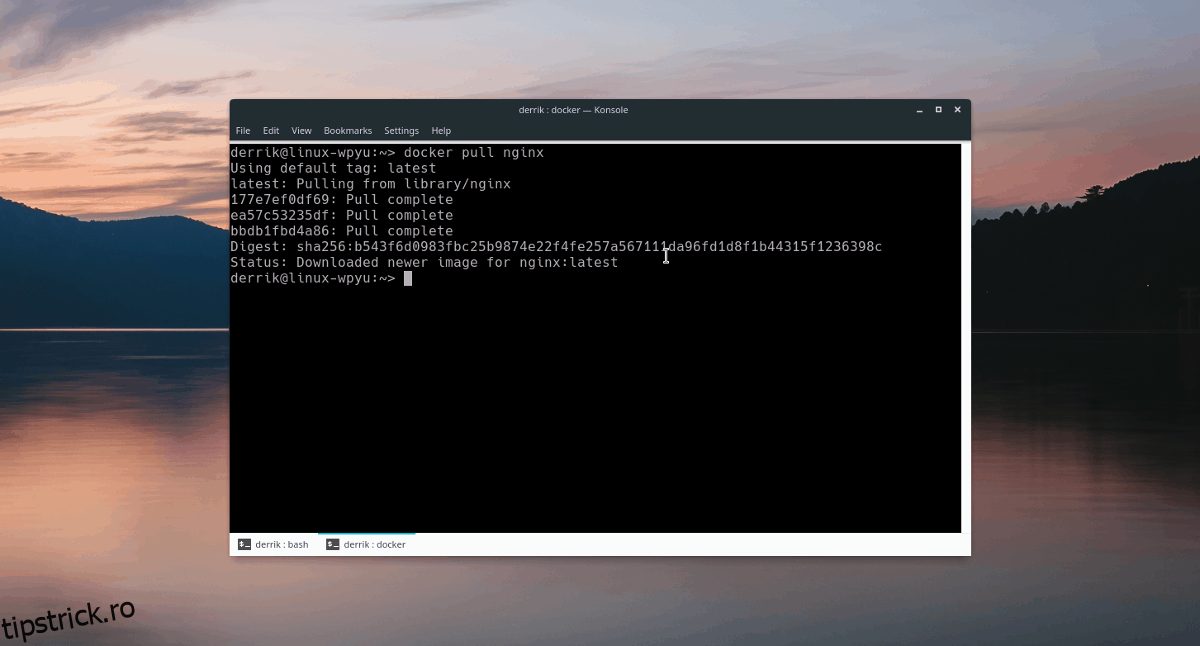
Pasul 7: Lăsați comanda pull să ruleze și descărcați imaginea. Odată ce imaginea este finalizată, consultați pagina imaginii pe care tocmai ați instalat-o. Va avea instrucțiuni care descriu modul de utilizare.
Dezinstalați o imagine Docker
Eliminarea unei imagini Docker instalată pe Linux se face cu comanda rmi. Pentru a șterge și a șterge o imagine existentă, mai întâi va trebui să rulați comanda imagini. Utilizarea imaginilor vă va permite să vedeți numele imaginilor de pe sistemul dvs.
docker images
Consultați lista și copiați numele imaginii pe care doriți să o eliminați. Apoi, scrieți docker rmi împreună cu numele imaginii.
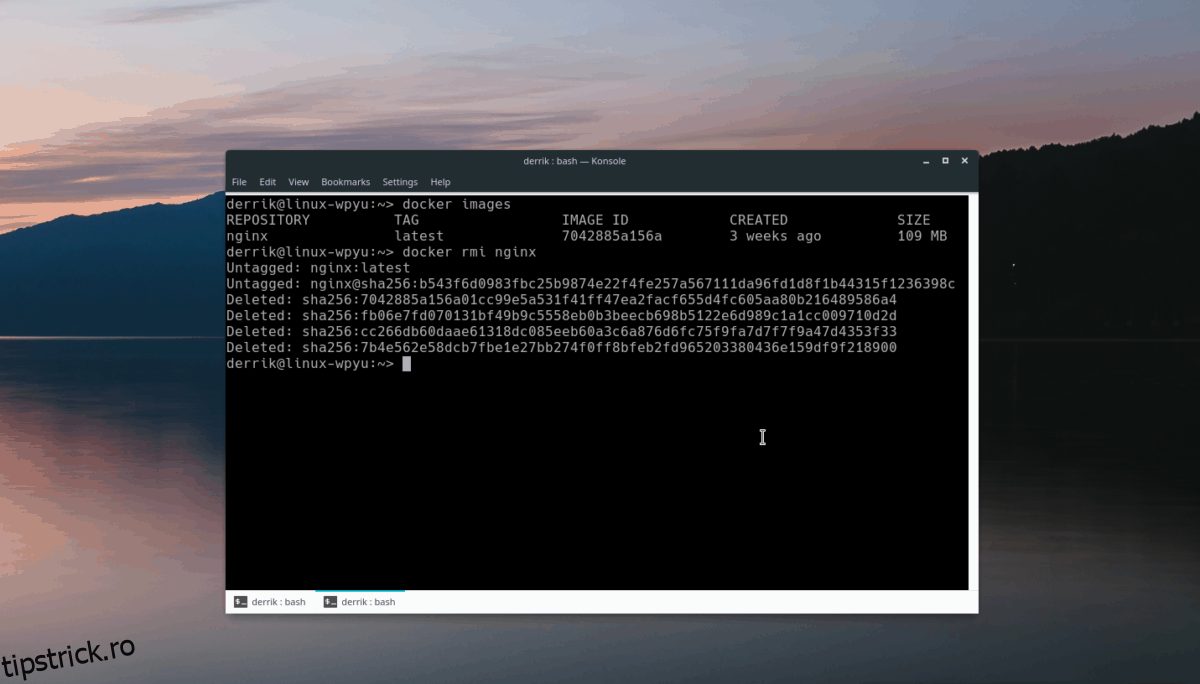
docker rmi image-name